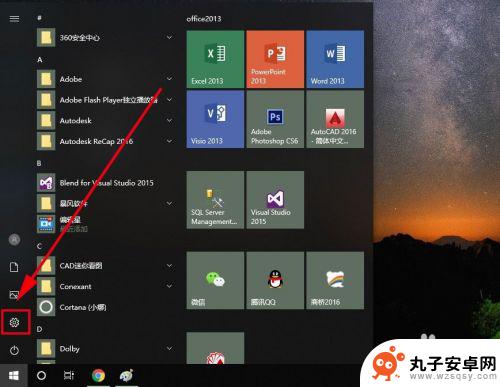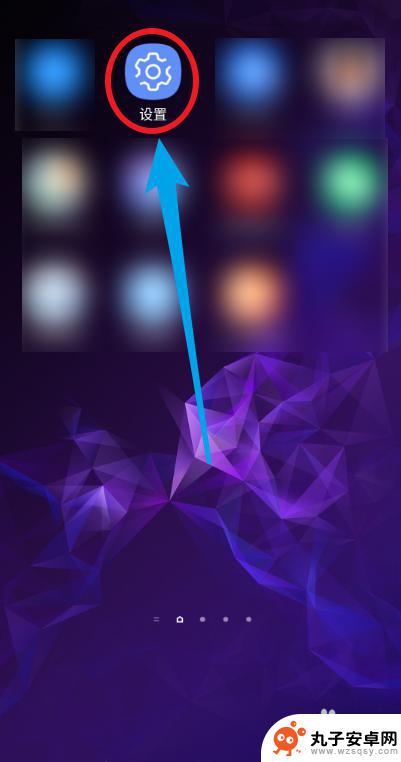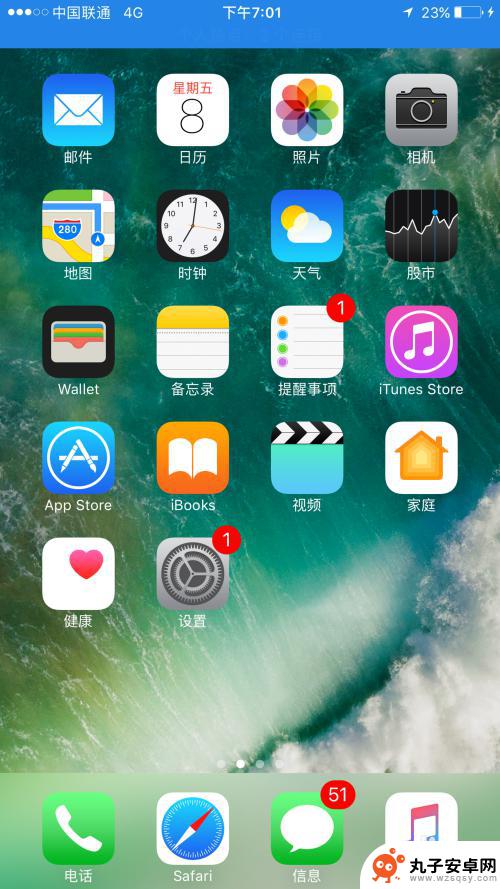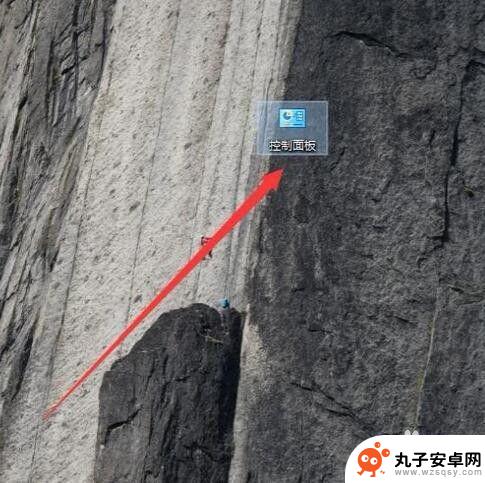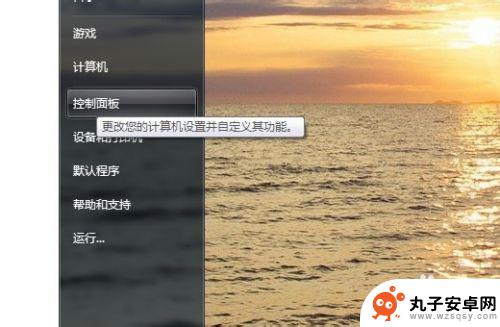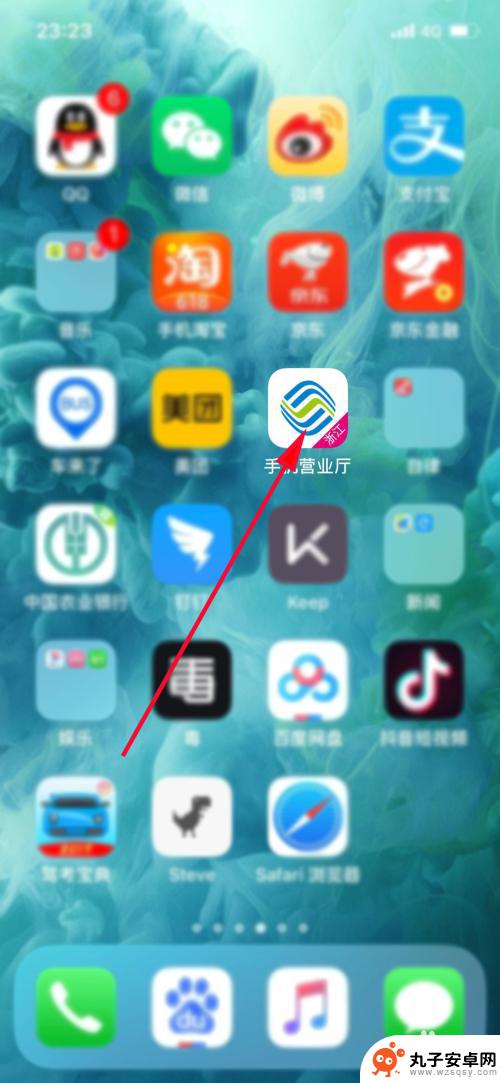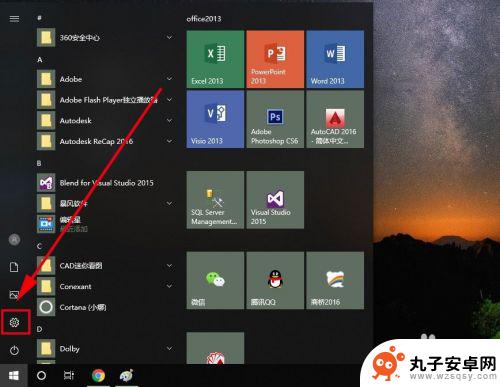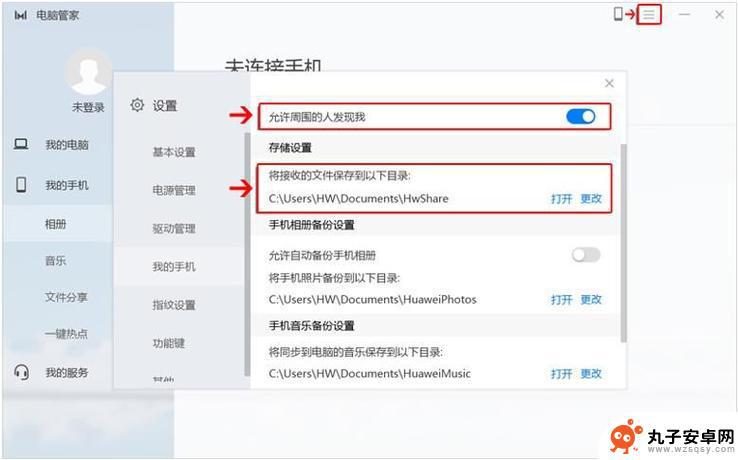手机流量怎样共享到电脑上使用 用手机流量给电脑提供上网服务
手机已经成为我们生活中不可或缺的一部分,除了方便的通讯功能外,手机的流量也成为了我们上网的重要途径之一。有时候我们可能需要在电脑上进行一些重要的工作或者享受更大屏幕的网页浏览体验。如何将手机的流量共享到电脑上使用呢?这不仅可以让我们在没有Wi-Fi的情况下继续上网,还可以解决一些特殊场景下的网络需求。接下来我们将探讨一些简单而有效的方法,帮助我们实现手机流量共享给电脑,为其提供上网服务。
用手机流量给电脑提供上网服务
步骤如下:
1.首先打开我们手机的流量,保证手机可以正常上网。还是要提醒大家如果你手机没有多少流量的话,就不要继续看了,要不流量超出后会花很多银子的哦!

2.接下来,我们有两种方式可以让电脑使用手机流量上网。第一种是用数据线将电脑和手机连接起来【电脑没有无线网卡的时候可以使用这种方法】要记得手机上打开USB调试哦!让手机和电脑通过数据线连接起来。


3.接下来我们打开手机的设置按钮。这里我们在设置中打开无线和网络。
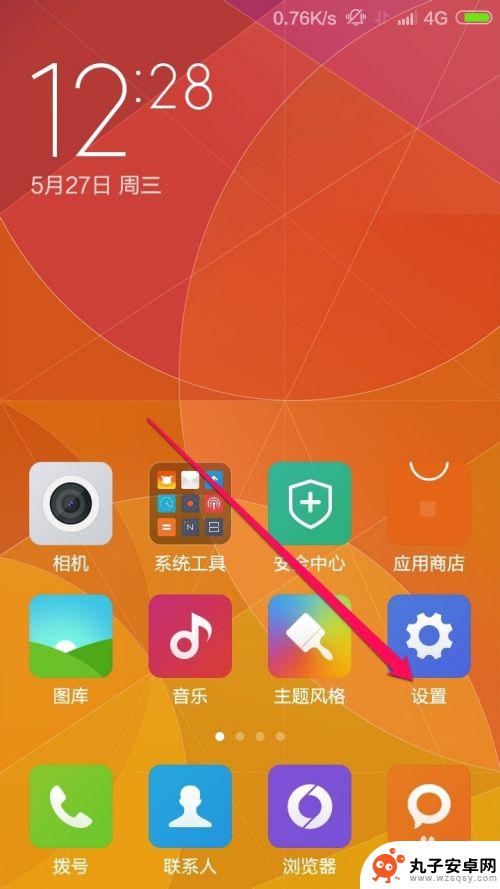
4.设置的网络和连接中我们选择其他连接方式,不同的手机这里稍有不同,但是我们这里主要是打开网络共享。
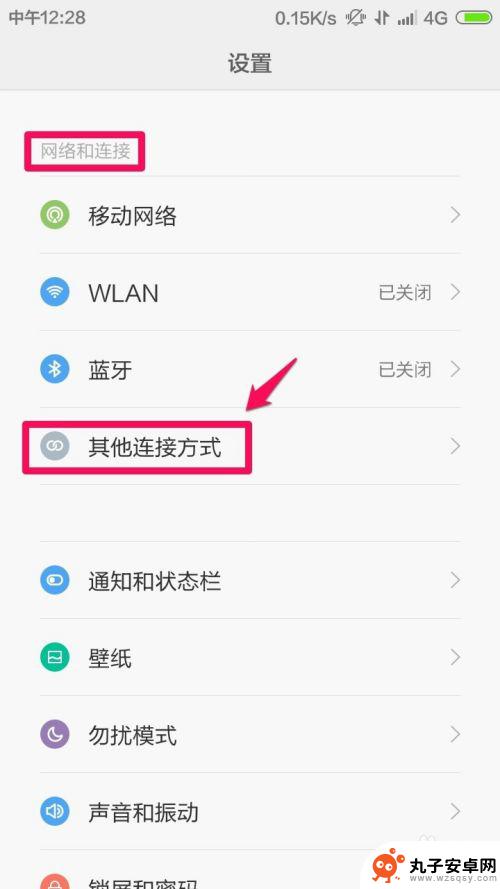
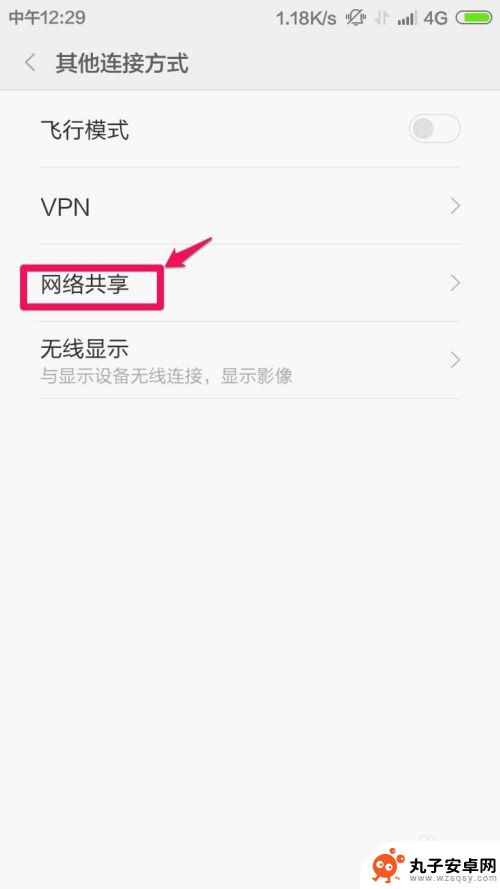
5.网络共享中这里我们打开USB共享网络。这样我们打开电脑可以看到电脑网络现在连接状态,这时候我们已经可以用电脑进行上网了。
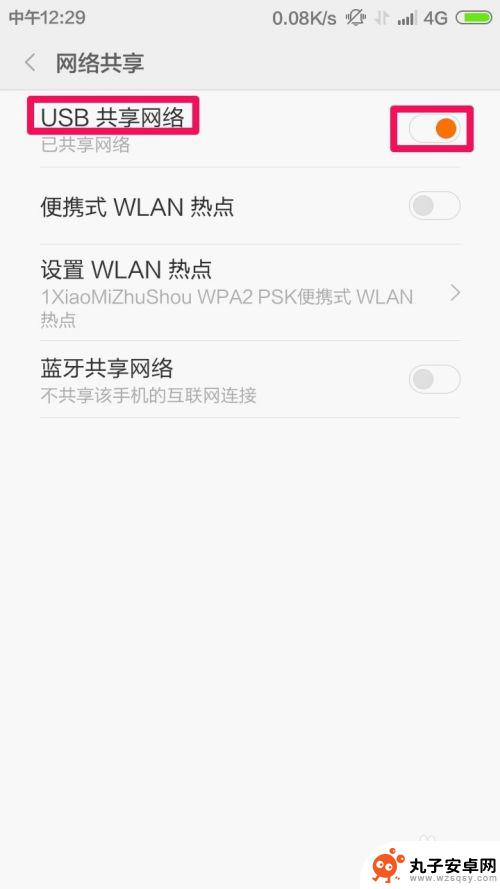

6.当然上面的方法小编使用的是用数据线连接的方法,当然如果你的电脑上有无线网卡的话。我们还是通过手机的WIFI热点来建立连接,让电脑通过无线网卡共享手机创建的WIFI热点上网。这时候我们在手机的网络共享中开启便携式WLAN热点。
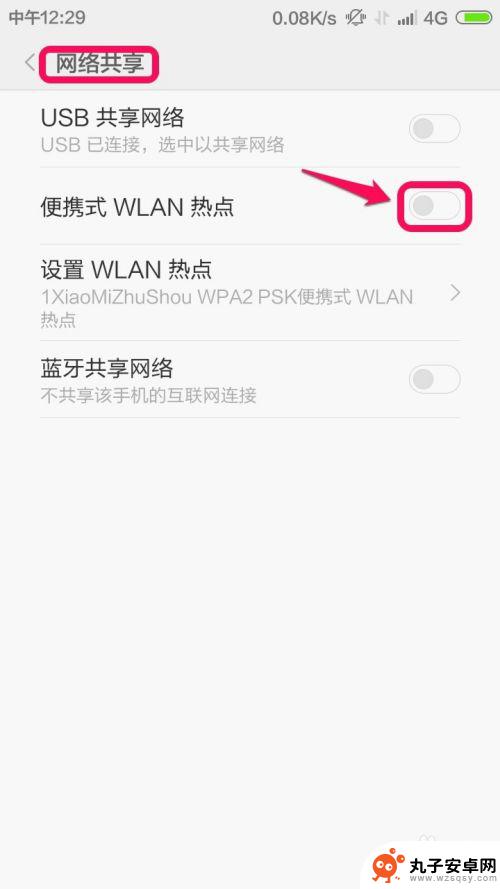
7.开启了便携式WLAN热点后,我们这里点击设置WLAN热点,在手机上修改手机WLAN热点的网络名称和连接密码。
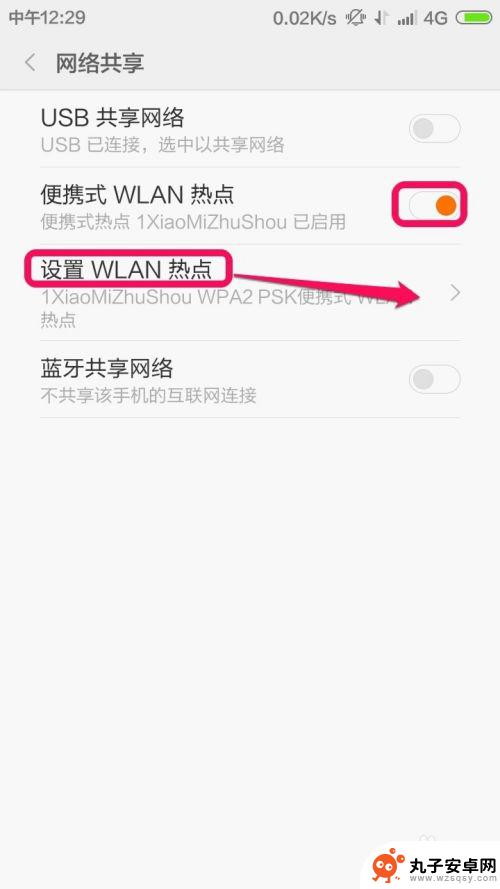
8.这里设置好网络的名称和密码,然后电脑通过无线连接手机创建的WIFI热点就可以正常上网了。当然建议大家设置密码复杂些,要不别人蹭网的话,流量很快就消耗没有了,手机设置好,电脑无线连接就好了!
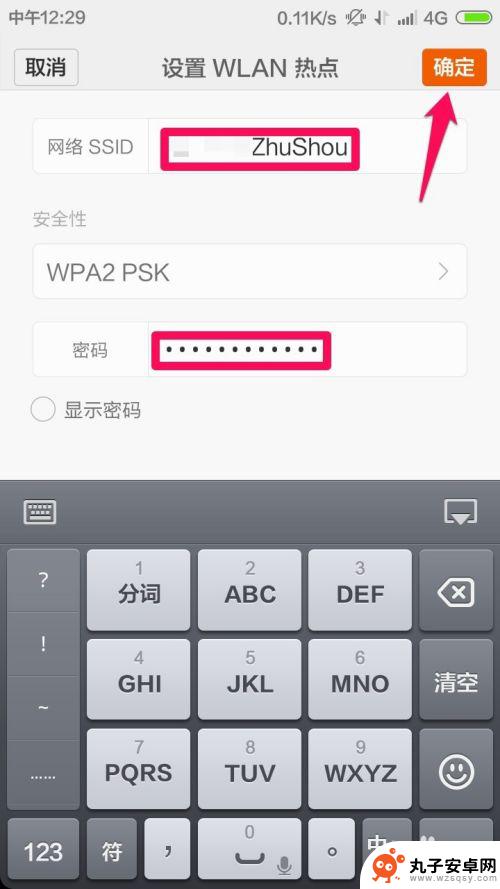
以上就是手机流量怎样共享到电脑上使用的全部内容,碰到同样情况的朋友们赶紧参照小编的方法来处理吧,希望能够对大家有所帮助。